如何制作简单的Excel表格(教你快速掌握Excel表格的制作技巧)
![]() 游客
2025-09-02 13:56
162
游客
2025-09-02 13:56
162
在日常工作和学习中,我们经常需要使用Excel来制作表格,因为Excel提供了强大的数据处理和整理功能。然而,对于初学者来说,Excel表格的制作可能会有一些困惑。本文将带您逐步学习如何制作简单的Excel表格,让您轻松掌握Excel表格制作技巧。
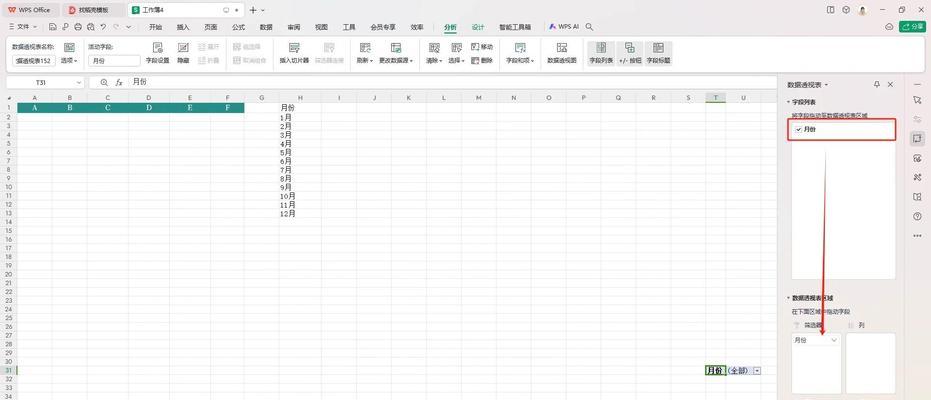
设置表格格式
在Excel中,设置表格格式非常重要。在标题栏中输入表格的名称,并对其进行合适的格式设置,如加粗、居中等。
选择合适的数据类型
根据表格内容的不同,选择合适的数据类型非常重要。例如,如果要输入日期,应该选择日期格式;如果要输入货币金额,应该选择货币格式。
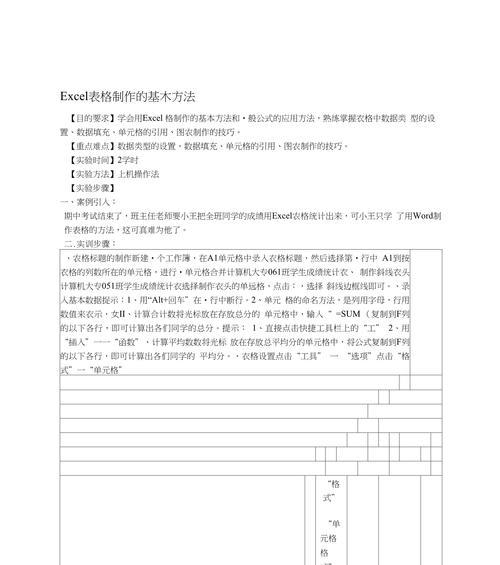
添加列和行
在表格中添加列和行是非常简单的。只需在需要添加列或行的位置点击右键,选择“插入”选项,在弹出的菜单中选择“列”或“行”。
合并和拆分单元格
合并和拆分单元格可以使表格更加美观和清晰。要合并单元格,只需选中要合并的单元格,然后点击“合并单元格”按钮。要拆分单元格,只需选中要拆分的单元格,然后点击“拆分单元格”按钮。
填充数据
在Excel表格中填充数据非常简单。只需在需要填充的单元格中输入数据即可。您还可以使用自动填充功能来填充一系列连续的数据。
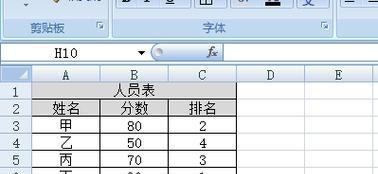
设置公式和函数
在Excel表格中,您可以使用公式和函数来进行各种计算和运算。只需在单元格中输入“=”,然后输入相应的公式或函数即可。
调整列宽和行高
根据表格内容的长度,您可能需要调整列宽和行高以使其更易于阅读。只需将鼠标悬停在列或行的分界线上,然后拖动鼠标即可调整其大小。
设置筛选和排序
如果表格中的数据量较大,您可以使用筛选和排序功能来快速找到所需的数据。只需选中表格,然后点击“数据”选项卡中的“筛选”或“排序”按钮即可。
插入图表
在Excel表格中插入图表可以更直观地展示数据。只需选中要插入图表的数据,然后点击“插入”选项卡中的“图表”按钮,选择合适的图表类型即可。
设置打印选项
在打印之前,您可以设置打印选项来确保打印出的表格符合您的需求。只需点击“文件”选项卡中的“打印”按钮,然后选择合适的打印选项。
保存和导出表格
在制作完Excel表格后,别忘了保存您的工作。只需点击“文件”选项卡中的“保存”按钮,选择保存位置和文件名即可。如果需要导出为其他格式,可以选择“另存为”选项。
使用数据验证
数据验证可以确保输入的数据符合特定的规则。只需选中要应用数据验证的单元格,然后点击“数据”选项卡中的“数据验证”按钮,设置相应的规则。
设置条件格式
条件格式可以根据特定的条件为单元格添加样式和颜色。只需选中要应用条件格式的单元格,然后点击“开始”选项卡中的“条件格式”按钮,选择合适的条件格式。
使用快捷键提高效率
掌握一些常用的Excel快捷键可以大大提高工作效率。例如,Ctrl+C是复制,Ctrl+V是粘贴,Ctrl+S是保存。
通过本文的学习,我们了解了如何制作简单的Excel表格。设置表格格式、选择合适的数据类型、添加列和行、合并和拆分单元格、填充数据、设置公式和函数、调整列宽和行高、设置筛选和排序、插入图表、设置打印选项、保存和导出表格、使用数据验证、设置条件格式、使用快捷键等技巧都是制作Excel表格的基础。希望这些技巧能够帮助您更加轻松地处理和分析数据,提高工作效率。
转载请注明来自数码俱乐部,本文标题:《如何制作简单的Excel表格(教你快速掌握Excel表格的制作技巧)》
标签:表格制作
- 最近发表
-
- 电脑连接微软账号错误的解决方法(解决电脑连接微软账号时常见的错误提示和故障)
- 从制作启动盘到安装系统的完整教程(轻松掌握制作启动盘和安装系统的方法,让电脑焕发新生)
- 解决电脑手机无线显示密码错误的问题(探索密码错误原因及解决方法)
- 电脑热点显示IP地址错误(解决电脑热点显示错误IP地址的方法)
- 电脑系统显示更新错误的解决方法(快速解决系统显示更新错误的技巧)
- 详解以AirWin7双系统安装教程(轻松实现AirWin7双系统安装,让你的电脑运行更顺畅)
- 戴尔电脑浏览器网络错误解决方案(戴尔电脑浏览器网络错误排查与修复方法)
- 使用MacBook重新安装Windows7系统的教程(在MacBook上重新安装Windows7系统的步骤与要点)
- 原版Win10U盘安装教程(详细指导,无需光盘,快速安装操作系统)
- 电脑出现错误678,如何解决?(详解错误678的原因及解决方法)
- 标签列表

